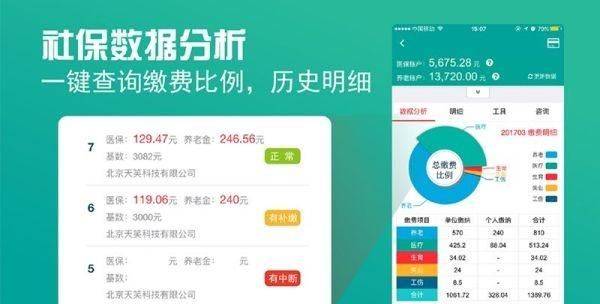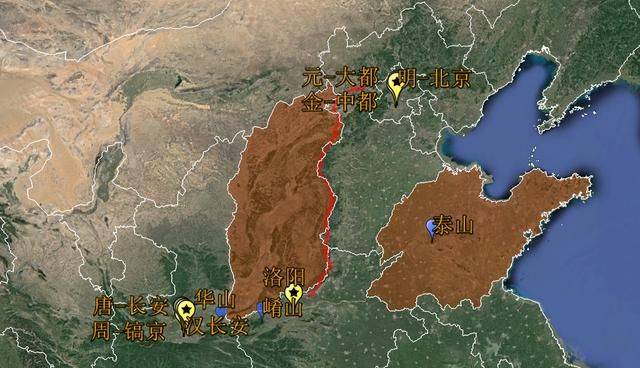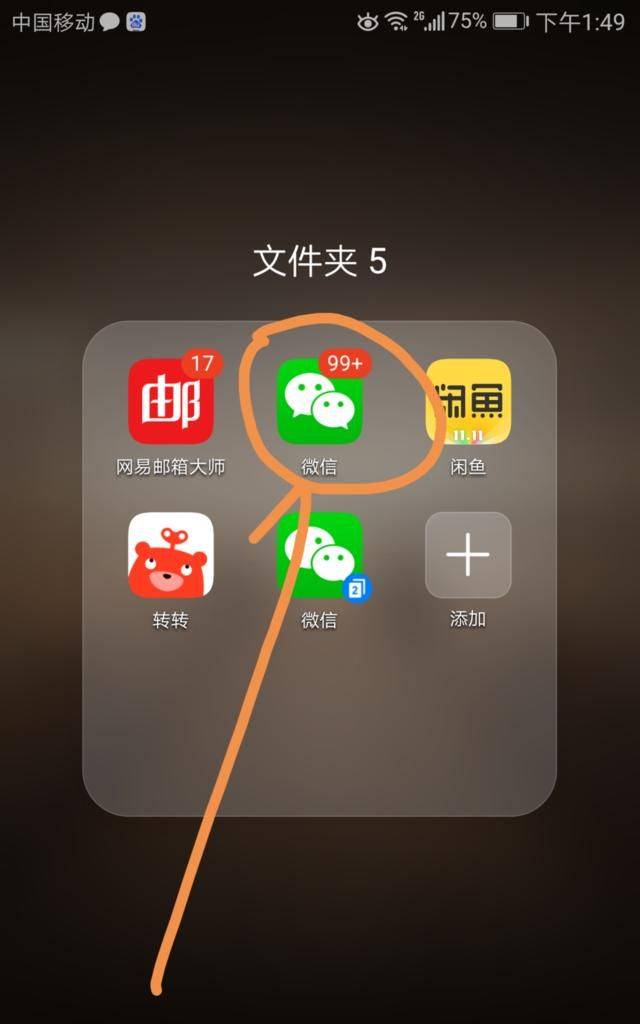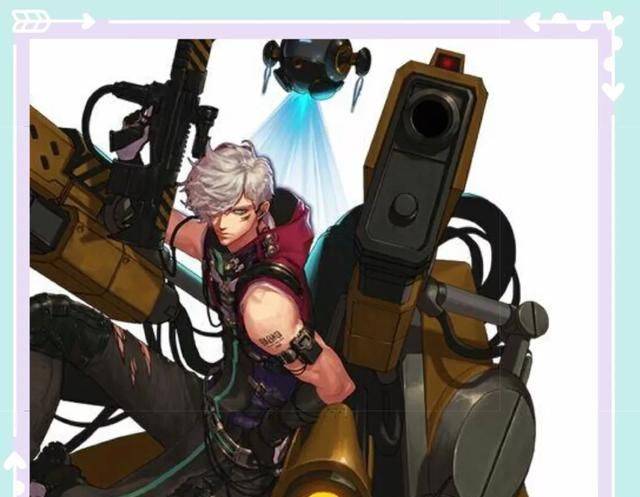在摄影中,由于天气和拍摄技术上的原因,导致拍出的照片灰蒙蒙的,色彩饱和度不够,色调对比不够,还有清晰度也不够等,这种状况只能用后期处理来弥补。
那么,如何用PS(Photoshop)快速去灰呢?
下面用实例来讲解去除方法和操作步骤,主要“曲线”工具完成:
■原照片分析: 上面的月季花照片,整体发灰,色彩饱和度不够,色调对比较差,清晰度也不够,看起来主体不突出,没有视觉冲击力。
上面的月季花照片,整体发灰,色彩饱和度不够,色调对比较差,清晰度也不够,看起来主体不突出,没有视觉冲击力。
■用PS调整后的效果:
■运用PS调整的步骤:
1、启动PS软件,打开照片(月季花照片)→点击“图层面板”右下方的“调整图层”按钮→选择“曲线”,建立好曲线调整蒙版图层。


 2、在曲线调整控制面板上,选择“RGB通道”,对照片的对比度和饱和度进行适当调整,调整参数如下:
2、在曲线调整控制面板上,选择“RGB通道”,对照片的对比度和饱和度进行适当调整,调整参数如下:


 3、色彩调整:再对“红”、“绿”、“蓝”通道,分别进行适当调整,案例参数设置如下:
3、色彩调整:再对“红”、“绿”、“蓝”通道,分别进行适当调整,案例参数设置如下:
■红色通道: ■绿色通道:
■绿色通道: ■蓝色通道:
■蓝色通道: ■通道调整完成后的效果对比:
■通道调整完成后的效果对比:
 4、点击“图层面板”右下方的“调整图层”按钮→选择“色阶”,建立好色阶调整蒙版图层→适当调整色阶,案例参数如下:
4、点击“图层面板”右下方的“调整图层”按钮→选择“色阶”,建立好色阶调整蒙版图层→适当调整色阶,案例参数如下:


 5、给图片加强清晰度,这里采用“锐化”的方式。Ctrl+Shift+AltE(盖印图层)→执行菜单“滤镜”中的“锐化”→“智能锐化”,参数设置如下:
5、给图片加强清晰度,这里采用“锐化”的方式。Ctrl+Shift+AltE(盖印图层)→执行菜单“滤镜”中的“锐化”→“智能锐化”,参数设置如下:

 ■最后完成的效果;
■最后完成的效果;
■温馨提示:建议保存PSD分成文件,便于以后再调整。
一、利用acr调节
acr是ps专门针对摄影师出的专门处理raw文件的插件,用处非常强大,ps2015后都自带了这个插件,如果是照片发灰,在这里面可以调节对比度、曲线、高光阴影轻松去灰,非常强大,也是摄影师处理照片的首选。
二、利用曲线功能
点开ps右下角中间的调整层按钮,会出现一大堆的调整图层命令,其实这个地方的调整命令和菜单中的“图像-调整”命令是一样的,但是这里是建立一个调整图层,对原图层没有任何影响,也就是如果不满意的话,只需要删除或者修改该调整图层即可,而菜单栏的调整图层命令是不可逆的,所以平时建议大家尽量用右下角的调整图层。
在这里,我们只需要选择曲线命令,然后拉出一个“s”曲线,即可达到去灰效果。
三、利用色阶功能
同理,在调整图层里,改选色阶命令,然后将色阶白色和黑色滑块往中间靠,也是很快就达到去灰效果啦,不过不要用力过猛哦。
四、利用图层混合模式
图层混合模式是通过ps上下层之间用不同算法而导致照片出现不同效果,处理变灰的问题一般可以通过正片叠底、叠加、柔光三种混合模式达到增强对比度的目的,正片叠底模式是让照片总体变暗,叠加和柔光是以50%作为临界点,让亮的更亮,暗的更暗达到增强对比的目的。
五、利用可选颜色
用这个调色命令来去灰,可能用的人不多,只有熟悉掌握了调色的本质才能容易达到去灰效果。该命令是让各颜色用通道的形式分开处理,每种颜色可以单独修改色相、饱和度、亮度,利用这种方法可以达到去灰效果。
照片发灰的原因多是因为对比度的问题,其它的外部因素如雾霾、镜头有灰尘、光线不好等外部因素导致。
调整方案:
1、调整色阶:色阶也是直方图的一种,尝试调整色阶中的滑块,很直观的就能看到图片有明显的明暗变化,通过肉眼判断,即使你不会直方图,也能很好的调整出想要的效果。
2、调整曲线:曲线的运用与色阶有异曲同工之处,只不过换成了弯曲的几条线,与色阶相比,有一定难度,但要比色阶调出来的更为准确,需要掌握技巧后才能精确调整参数。
3、RAW滤镜:打开PS可以将照片导入RAW滤镜中,借助自带的信息菜单调整亮度、对比、阴影、高光、白色、黑色等信息,试试这种功能吧。
4、锐化:锐化也能改变这种照片发灰的现象,但只建议增加少量的锐度,锐化程度较高会让照片失真,效果变差。